Udostępnianie miejsca pobytu bliskim, aby wiedzieli, że jesteś bezpieczny lub aby mogli wezwać pomoc, jeśli jesteś w niebezpieczeństwie, może być bardzo pocieszające dla nich i dla Ciebie, a teraz jest to łatwiejsze niż kiedykolwiek dzięki z Map Google. Oto jak:
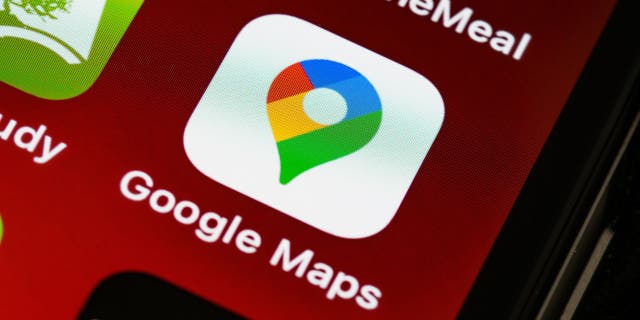
Mapy Google mogą znacznie więcej niż tylko pokazywać, dokąd się udać.
Jak udostępnić swoją lokalizację w Mapach Google na iPhonie, iPadzie, Androidzie lub w przeglądarce internetowej
- Przejdź do aplikacji Mapy Google (upewnij się, że aplikacja jest zaktualizowana do najnowszej wersji) lub zaloguj się w Mapach Google na Google.com/maps
- Kliknij swoje zdjęcie profilowe w prawym górnym rogu
- Kliknij Udostępnianie lokalizacji
- Kliknij przycisk „Udostępnij lokalizację”.
- W pierwszym wierszu, który widzisz, wybierz Plik Ilość czasu Udostępniasz swoją lokalizację. Jeśli nie czujesz się komfortowo, udostępniając swoją lokalizację w nieskończoność, pamiętaj o ustaleniu przedziału czasowego, w którym Twoja lokalizacja wygaśnie (np. „na 1 godzinę” lub „do momentu wyłączenia”).
- w następnym rzędzie, Wybierz osoby, którym chcesz udostępnić swoją lokalizację. Uwaga: każdy, kto otrzyma link wysłany e-mailem lub SMS-em, będzie mógł zobaczyć Twoje imię i nazwisko, zdjęcie oraz lokalizację w czasie rzeczywistym.
- Kliknij Przycisk udostępniania
- Twój kontakt otrzyma wiadomość e-mail lub SMS z linkiem. Po kliknięciu kontakt może zobaczyć Twoją lokalizację na mapie Google na swoim urządzeniu.
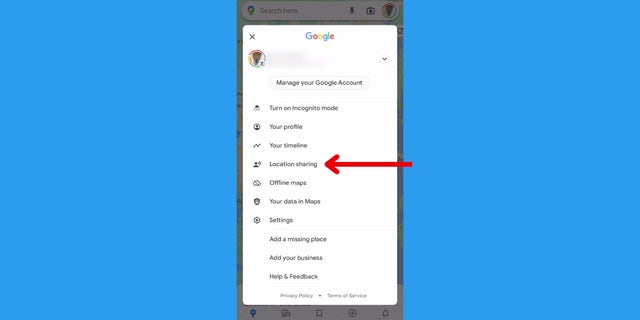
Tutaj możesz udostępniać swoją lokalizację znajomym i bliskim.
Jak przestać udostępniać swoją lokalizację na iPhonie, iPadzie, Androidzie lub w przeglądarce internetowej
- Przejdź do aplikacji Mapy Google (upewnij się, że aplikacja jest zaktualizowana do najnowszej wersji) lub zaloguj się w Mapach Google na Google.com/maps
- Kliknij swoje zdjęcie profilowe w prawym górnym rogu
- Wybierać Udostępnianie lokalizacji
- W dolnym rzędzie zobaczysz kontakt, któremu udostępniłeś swoją lokalizację
- Kliknij ten wiersz
- W następnym menu, w drugim rzędzie, kliknij „Przestawaćaby przestać udostępniać swoją lokalizację.
Czy się rozbijasz? Prosta aktualizacja oprogramowania może uratować Ci życie
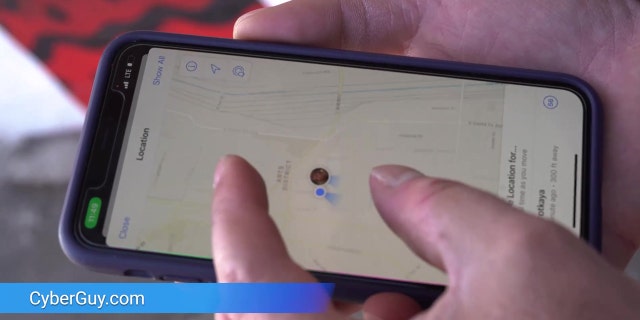
Wykonaj poniższe czynności, aby udostępnić swoją lokalizację w Mapach Google.
Jak uchronić się przed wakacyjnymi koszmarami podróżniczymi
Czy mogę udostępnić komuś, kto nie ma konta Google?
Tak, możesz udostępnić swoją lokalizację w Mapach Google komuś, kto nie ma konta Google. Kroki, aby to zrobić, są nieco inne.
- Na urządzeniu mobilnym lub tablecie otwórz plik mapy Google program
- Kliknij osobisty obraz i idź do Udostępnianie lokalizacji
- Kliknij Udostępnianie lokalizacji
- Kliknij Więcej opcji
- a Udostępnij za pomocą linku Pojawi się lista. dotknij „Brać udział” przycisk
- uchwyt Kopiuj Aby skopiować link do udostępniania witryny
- Wklej ten link do e-maila, SMS-a lub innej aplikacji do przesyłania wiadomości i wyślij go do dowolnej osoby, której chcesz udostępnić swoją lokalizację.
Aby uzyskać więcej wskazówek Google, odwiedź CyberGuy.com i wyszukaj „Google”, klikając ikonę szkła powiększającego u góry mojej witryny.
Kliknij tutaj, aby pobrać aplikację FOX NEWS
A kiedy jesteś na mojej stronie, pamiętaj, aby zapisać się do bezpłatnego biuletynu CyberGuy, klikając link „Darmowy biuletyn” u góry mojej witryny.
Prawa autorskie 2023 CyberGuy.com. Wszelkie prawa zastrzeżone. Artykuły i treści CyberGuy.com mogą zawierać linki partnerskie, które przynoszą prowizję przy dokonywaniu zakupów.
